- 软件大小:96.31M
- 软件语言:中文
- 软件类型:国产软件
- 软件类别:免费软件 / 视频处理
- 更新时间:2023-07-25 16:53
- 运行环境:WinAll, WinXP, Win7, Win8, Win10
- 软件等级:

- 软件厂商:
- 官方网站:暂无

43.62M/中文/10.0
26.59M/中文/10.0
139.42MB/中文/10.0
94.32MB/中文/10.0
51.57M/中文/0.0
kdenlive中文版是功能性极其全面的视频编辑软件,更加专业且操作简单的剪辑软件很好的为大家提供了多种实用性极高的剪辑工具获取,适用于多种场景,快速帮助大家解决诸多麻烦问题。并支持多项系统进行切换使用,格式也是非常的多样化的,需要就来下载吧!
一款免费的在线视频剪辑编辑神器包含了kde、ffmpeg、qt这些开源组织和相关软件,致力于为广大用户提供更好的服务和功能性选择。支持图像的格式调整,编辑、发光、淡出等多项操作,新手小白也能轻松上手进行使用。欢迎有需要的用户前来绿色资源网获取!
在本站下载资源并打开窗口,如下图所示。各个部分可以通过菜单中“查看”按钮,勾选和反选以显示和取消显示。
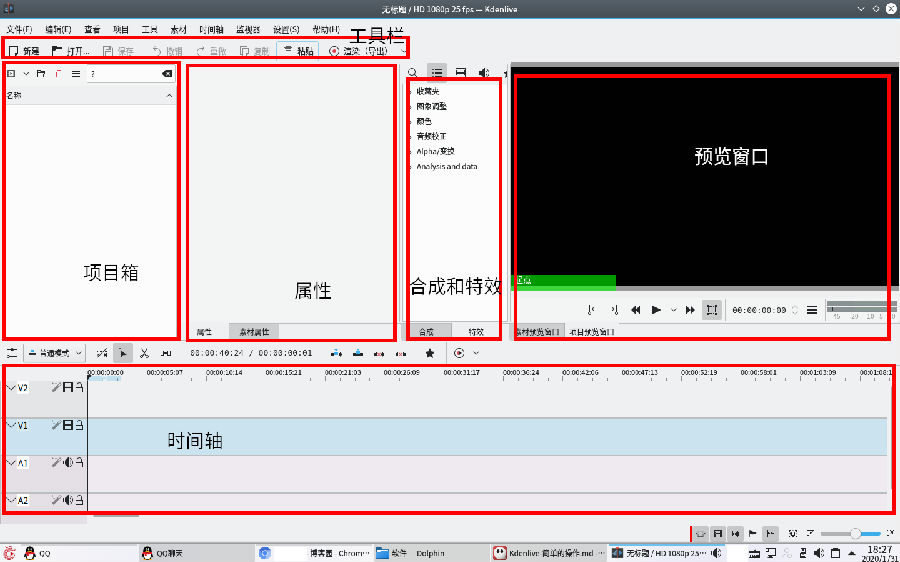
导入素材
单击该按钮,会弹出素材选择的选框。点击按钮右部的小箭头可以选择导入各种素材、素材文件夹甚至另一个 kdenlive 工程。
已经被导入的素材或文件夹将被显示在下面的选框中供使用。
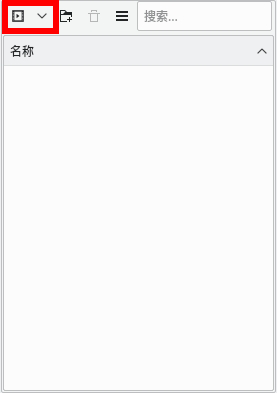
添加素材到时间轴
添加素材到时间轴时,先选中要添加的素材,按住鼠标不动,将素材拖动到目标轨道。
放下后即添加成功。再次选中拖动可以在各轨道移动素材或在当前轨道内调整素材开始播放的时间。若添加的是视频素材,在此过程中该视频轨和对应的音频轨会保持同步。
注意时间轴中,在上的视频轨道的内容会遮挡在下的视频轨道;而各音频轨的素材会同时播放。

预览
预览有两种。当选中项目箱中的素材时,预览窗口会自动切换至“素材预览窗口”;而选中时间轴时则会自动切换至“项目预览窗口”。预览窗口中开始、暂停、快进和快退的使用和普通播放器的使用相同,具体操作可自行体验。
播放区段:被框出的两个按钮用于设置预览窗口时间轴上预览区段的起点和终点,“播放”按钮右部的小箭头下拉框中可以选择“播放区段”。
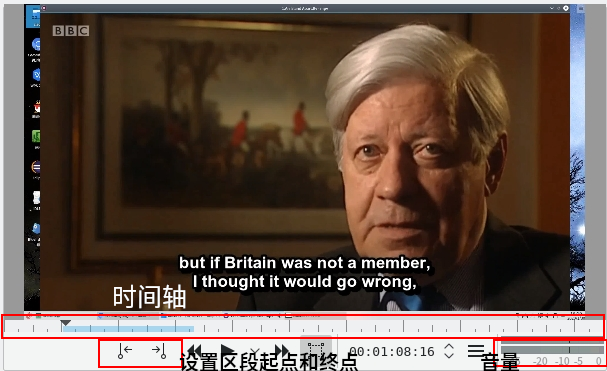
预览渲染
渲染播放区段。指针指示预览播放的位置,点击时间轴空白处或拖动指针可以改变指针的位置。
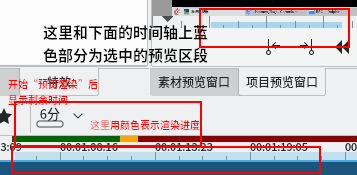
合成和特效窗口
用于设置时间轴上素材的特效和合成(转场特效)选项。
设置的方法有两种:
第一种可以先选中时间轴上你所要设置特效的素材,在菜单栏中选择 时间轴→添加特效 ,选择相应的效果,如在“图像调整”中的“马赛克遮盖”。
第二种和添加素材到时间轴类似,先选中要添加的特效项目,按住鼠标不动,将其拖动到目标素材即设置成功。但不保证所有特效项目都被显示在特效窗口中。已添加的特效则可在属性窗口中编辑。
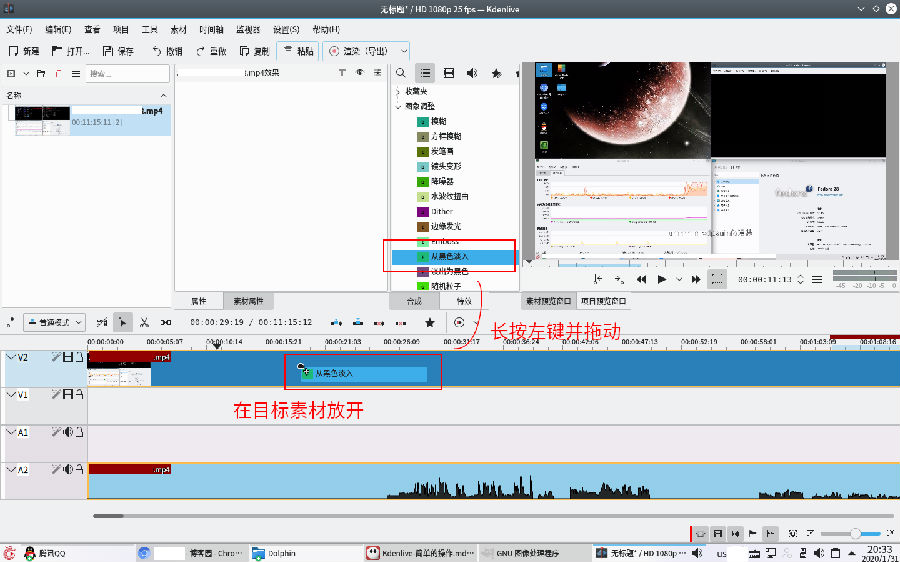
属性窗口
包括属性窗口和素材属性窗口,分别显示特效等的属性和素材的属性。
当选中项目箱中的素材时,素材属性窗口将显示当前素材的属性,属性窗口显示空白;当选中时间轴上的素材时,若当前素材上添加了合成或特效效果,属性窗口显示各种效果的属性并可以设置,素材属性窗口则显示当前素材的属性。
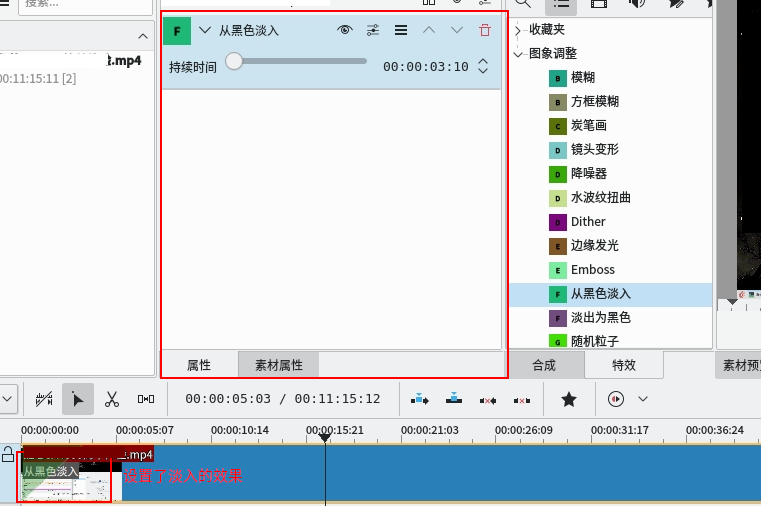
渲染(导出)
在工具栏的最右侧,可以在第一张图看到。
单击后会出现渲染选项框,如下图;
默认只有左半边,勾选“更多选项”后会显示右半部分。
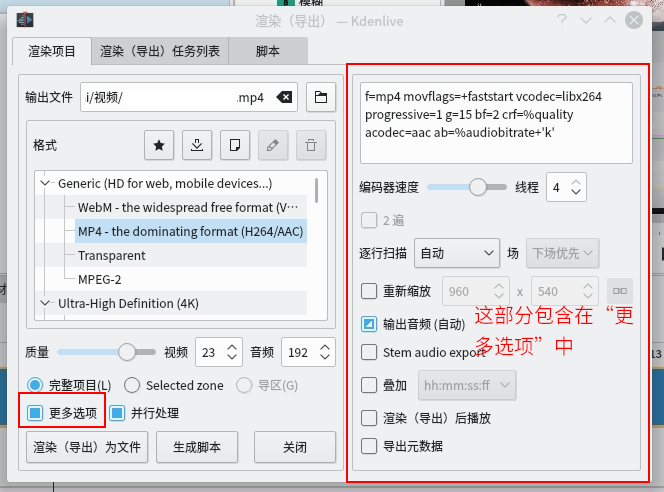
输出文件 可选择输出目录和输出视频的名称;
格式 可选择输出格式,亦可只输出视频部分和音频部分;
质量 图形化选择导出媒体质量,越大越好;
编码器速度 通常保持默认,越大越快;
线程 根据硬件实际情况手动设置线程数,默认为 1,并非越大越好;
重新缩放 若导出图像分辨率和工程设置不符时设置。
1.新建项目
打开软件,选择顶部菜单栏中的“新建”,在弹出的窗口中选择项目格式,点击确定。
2.导入素材
选择需要编辑的素材进行格式导入并选择字幕或者视频等方式进行调整
3.开始剪辑
准备工作:首先需要将每段视频素材选中,使用右键菜单分离音频。
接下来就可以使用剪辑工具栏中的工具按需要剪切调整视频的某一部分了。按住ctrl键,可以放大视频或音频轨道,进行更精细的剪切操作。
如果需要删除某一段视频素材中的音频部分或者为它添加其他音频,在分离音频的基础上,那么可以 对着这段视频素材鼠标右键 - 选择“取消组合” 之后就可以删除对应音频了 。
为了视频生硬,可以添加视频效果。在kdenlive中,效果分为 淡入淡出效果 转场效果 视频效果 三种类型,每种效果的添加调整方法略有不同。
4.添加字幕
在素材窗格中,选中 字幕 文件夹,选择 添加字幕/标题素材 后,进入新的面板按需要调整字幕(可以调整它在画面中的位置、字号、颜色等),完毕后选择确定,即可看到字幕出现在对应文件夹里。
5.导出视频
如果确定不需要再进行其他操作,选择菜单栏中的 渲染视频(导出) 按钮 - 渲染项目 - 格式 - 渲染(导出)为文件 即可。
颜色
包括:白平衡、饱和度、对比度、贝塞尔曲线、负片、伽玛、亮度、色阶等。
音频校正
包括:淡入、淡出、归一化、静音、增益、左右声道平衡等。
alpha/变化
包括:边角、变换、裁切、透明渐变、旋转、晕映特效等。
图像调整
包括:边缘发光、淡入、淡出、方框模糊、镜头变形、镜头校正、镜像、老照片、模糊、锐化、水波纹扭曲、随机粒子、炭笔画、像素画等。
1、支持多项格式的自定义调整
2、清晰的页面设计方便用户进行功能查找
3、操作简单用起来更加喜欢
4、详细的教学指导方便大家快速上手使用
1、上方右侧则是预览窗口。
2、上方左侧为项目,创建了新的项目可以在这边看到,同时添加各种素材也在这边进行。
3、界面中下部为时间线,添加的视轨和音轨都会显示在此处。
4、上方中间则是各种特效设置界面。你可以在这边给视频添加各种想要的效果。
请描述您所遇到的错误,我们将尽快予以修正,谢谢!
*必填项,请输入内容